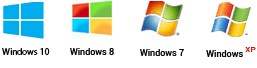Красные глаза на фото: чем лечить?
Фотографии получились отлично, но у людей на них красные глаза? С такой проблемой наверняка хотя бы раз в жизни сталкивался каждый. Разберемся, почему это происходит и как спасти фотографии.
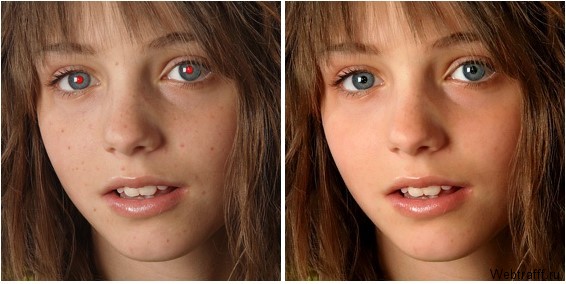
Фотография «до» и «после» устранения красных глаз
Почему на фотографиях глаза красные. Технические моменты
Подобный эффект появляется, если яркий свет (чаще всего - от самой вспышки) попадает на зрачок с того же угла, что и ракурс объектива. Свет падает на сетчатку и отражается обратно в объектив фотоаппарата.
Есть четыре способа избежать этого неприятного эффекта:
- 1. Расположить источник света подальше от объектива.
- 2. Прибавить естественного освещения – зрачок модели уменьшиться, тем самым предотвратив возникновение «красных глаз».
- 3. Пользоваться режимом «предварительная вспышка».
- 4. Попросить модель смотреть не прямо в объектив, а немного в сторону.
Если перечисленные способы не помогли и избежать красных глаз не удалось, то не спешите удалять такие снимки. Воспользуетесь программой «Домашняя фотостудия», она поможет легко избавиться от проблемы!
Программа «Домашняя фотостудия»
«Домашняя фотостудия» позволяет делать ретушь, менять контрастность и яркость, увеличивать резкость, производить цветокоррекцию изображений, а также добавлять различные эффекты, например, имитацию дождя или снега. Узнайте подробнее обо всех возможностях лучшего фоторедактора.
Потратьте на установку несколько минут и вы получите удобный, эффективный инструмент редактирования фотографий. Инструкция ниже покажет как можно убрать эффект красных глаз на любом фото.
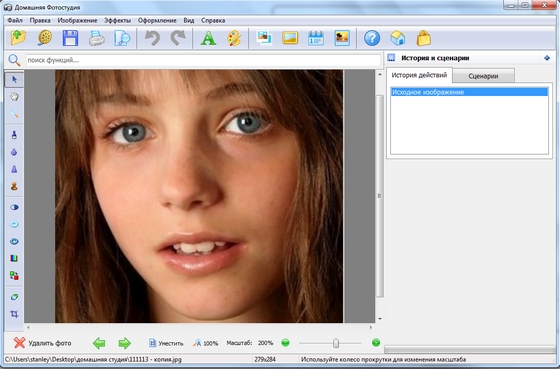
Интерфейс программы "Домашняя Фотостудия"
Шаг 1. Устанавливаем фоторедактор
Первым делом необходимо скачать программу на компьютер. На открывшейся странице вводим адрес электронной почты и нажимаем «скачать».
Кликаем дважды по скаченному файлу и следуем инструкции. Нужно будет ознакомиться с пользовательским соглашением, выбрать место установки программы. Если хотите, чтобы значок программы появился на рабочем столе – не забудьте поставить галочку в соответствующем пункте.
Готово! Теперь попробуем убрать эффект красных глаз с фотографии.
Шаг 2. Добавляем фотографию
Нажимаем «Открыть фотографию», в появившемся окне выбираем нужный снимок – дважды кликнув по нему правой кнопкой мыши.
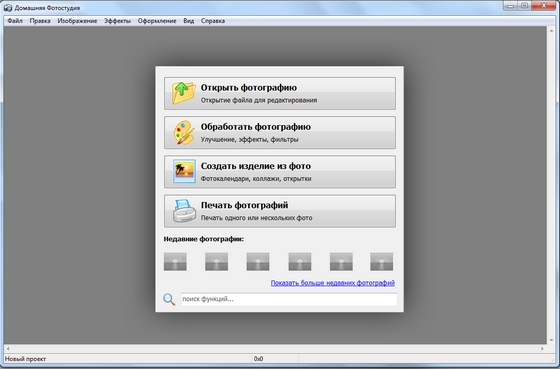
Стартовое окно программы
Шаг 3. Пользуемся специальным инструментом
Теперь нужно выбрать подходящий инструмент: переходим в меню на «Изображение» -> «Устранение дефектов» -> «Эффект красных глаз».
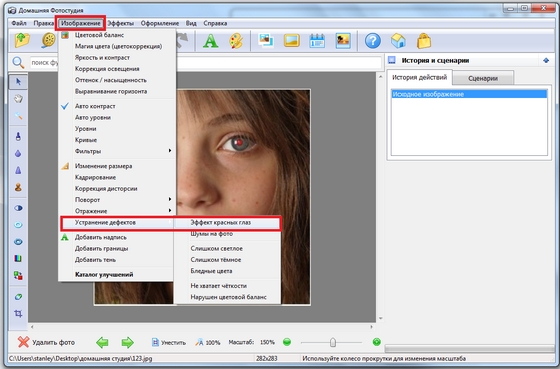
Процесс выбора нужного инструмента
Указатель мыши превратиться в очерченный прерывистой линией круг – кисть. Именно этот инструмент программы уберет «красные глаза» на фото, когда вы нажмете им на зрачок. С помощью специальных бегунков справа регулируется размер, жесткость, прозрачность, насыщенность кисти.
Для каждого фото подбирать параметры придется индивидуально, но разобравшись с этим один раз, в дальнейшем вы будете делать это за минуту.
Чтобы было удобнее работать с фотографией можно увеличить ее масштаб: для этого просто передвиньте бегунок на нижней панели.
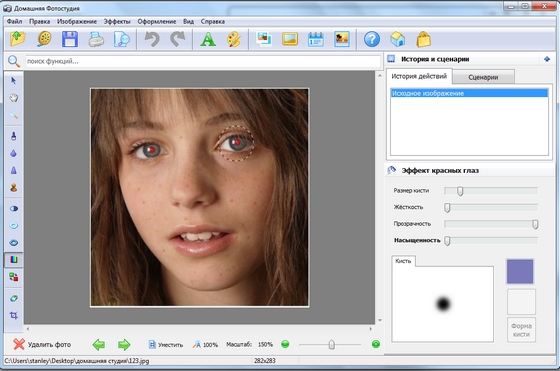
Выбор участка фотографии для коррекции
Если в процессе Вы ошиблись или не понравился результат, то есть несколько способов отметить неудачное действие:
- 1. Зажмите одновременно клавиши Ctrl+Z;
- 2. Выберите на верхней панели «Правка» -> «Отменить»;
- 3. Кликните на нужный этап в окне справа «История действий».
Последний способ самый удобный: в «Истории» сохраняются все манипуляции с фотографией, поэтому можно отслеживать неверные или наоборот удачные шаги.
Шаг 4. Сохраняем отредактированное фото
Чтобы сохранить фото находим в меню «Файл» -> «Сохранить». Если вы собираетесь размещать снимок в блоге, социальной сети или иных интернет платформах, лучше выбрать функцию «Сохранение для Интернет».
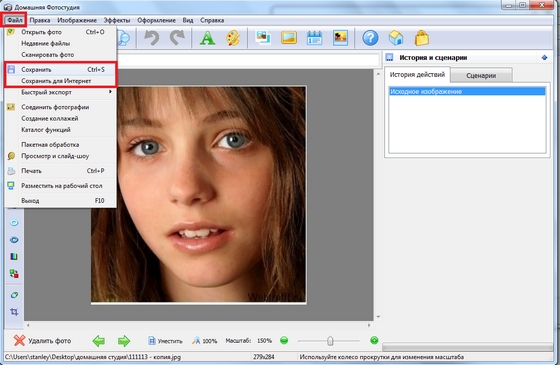
Режимы сохранения
Программа откроет «Проводник» и предложит выбрать папку, куда сохранить фото. Выбрав путь сохранения, кликните «Ок».
«Домашняя студия» – это не только программа для удаления «красных глаз», в ней также есть десятки других эффектов для фото, помогающих улучшить снимок. Скачайте программу прямо сейчас – сделайте свои фотографии безупречными.
← Предыдущая статья Cледующая статья →